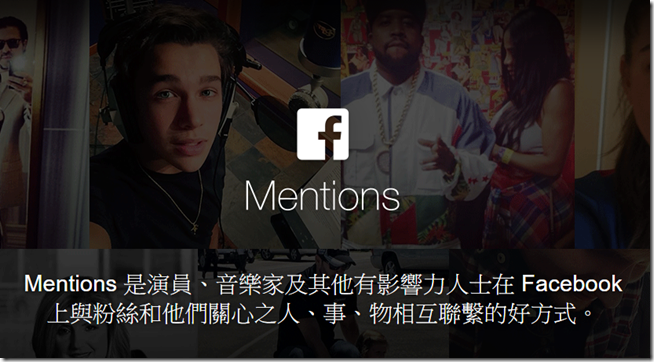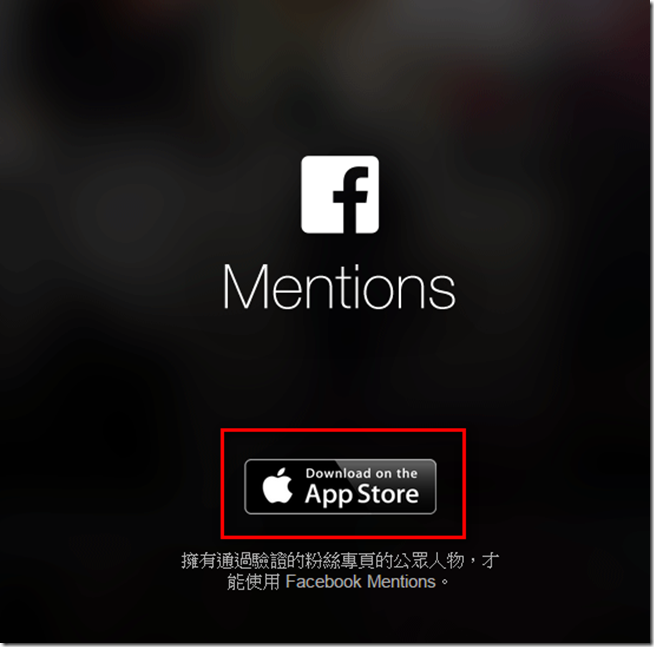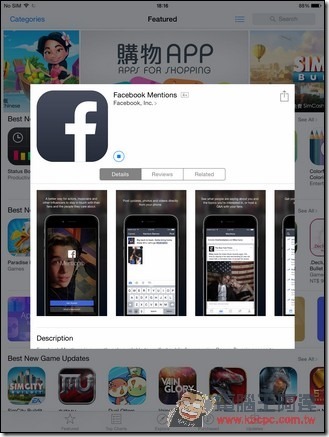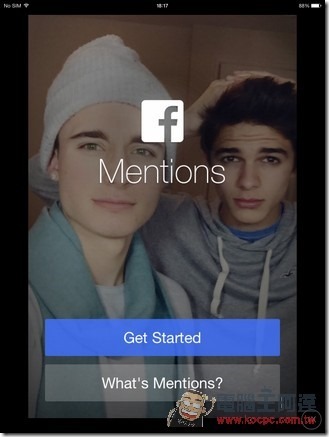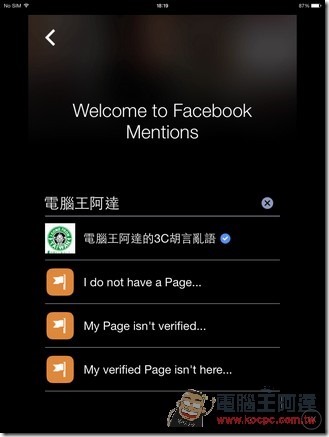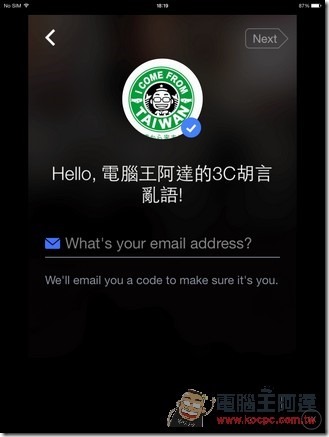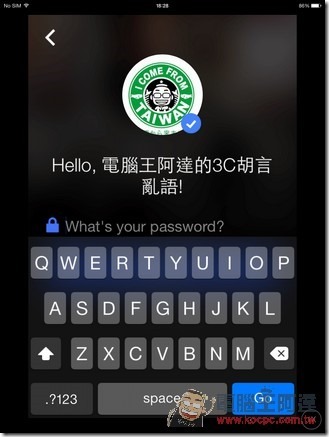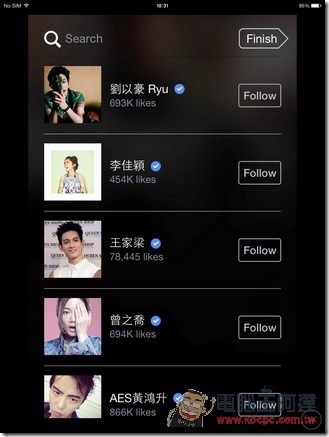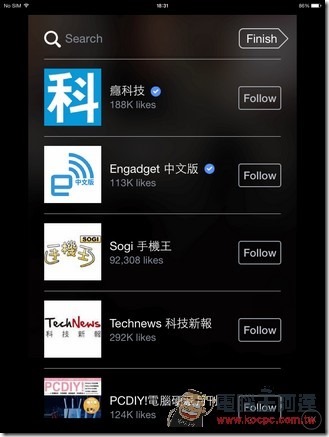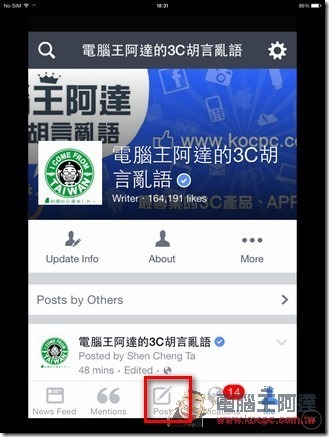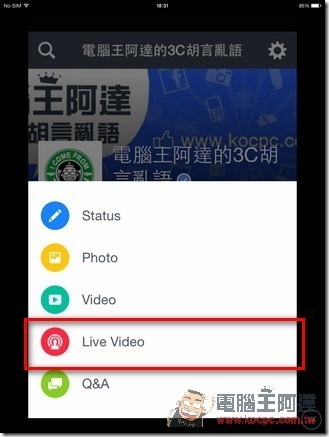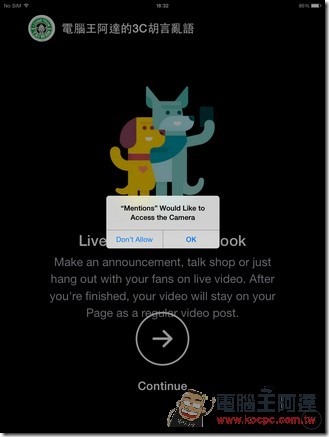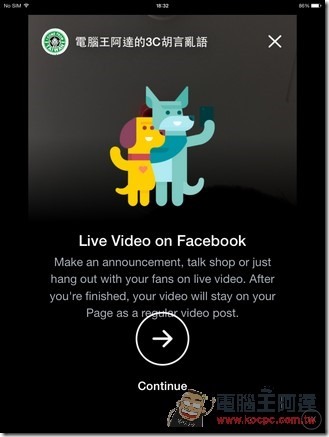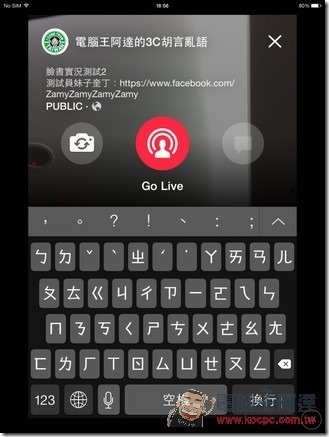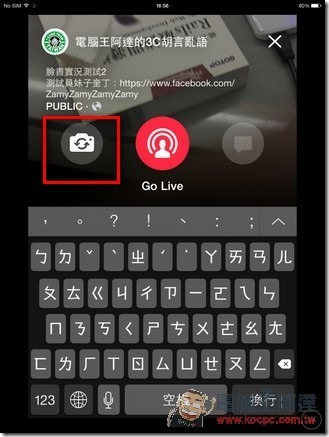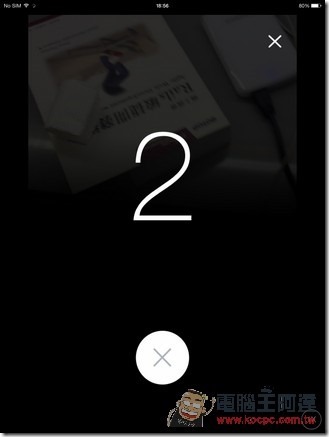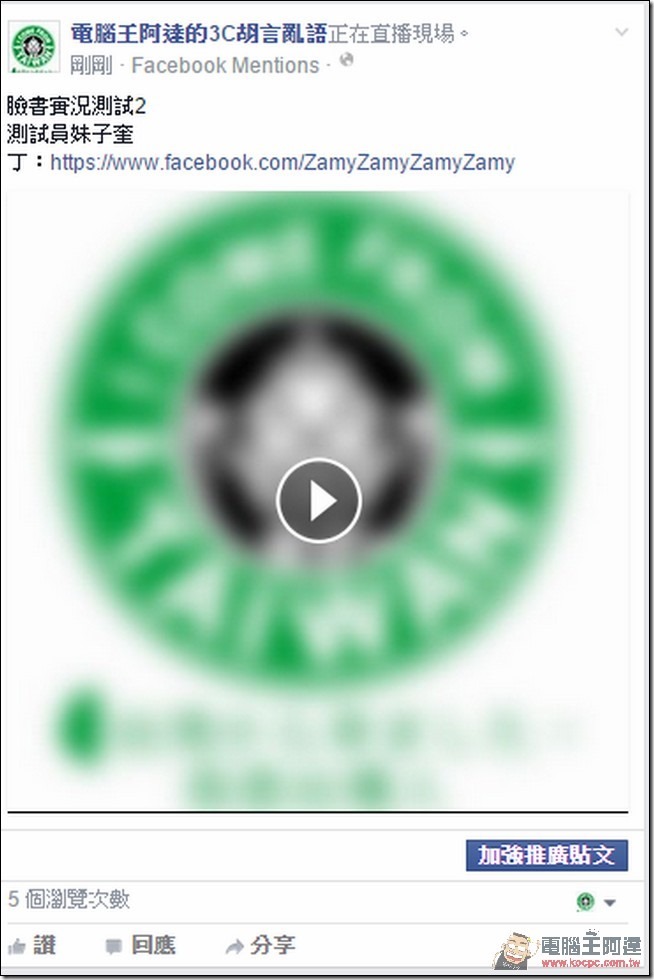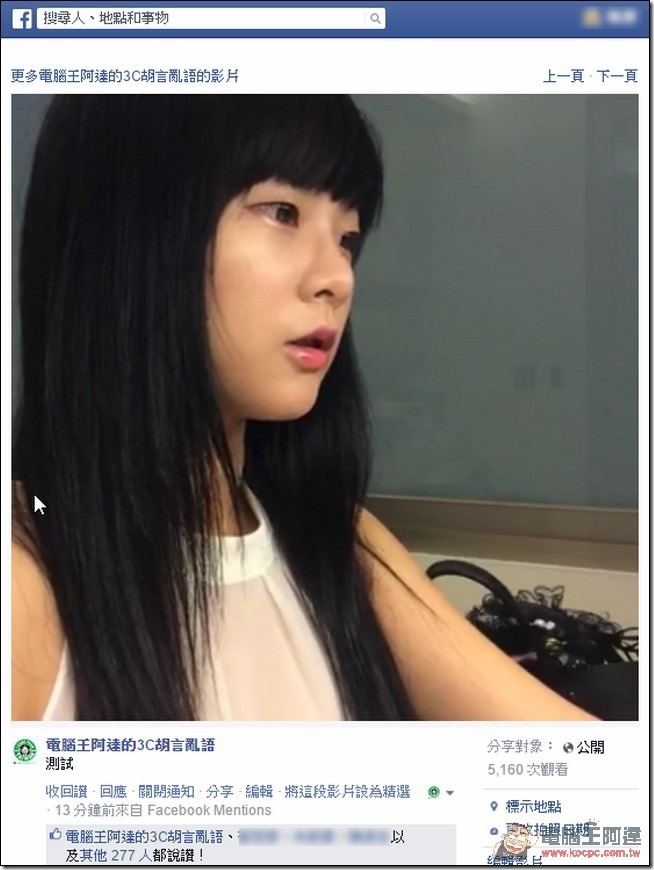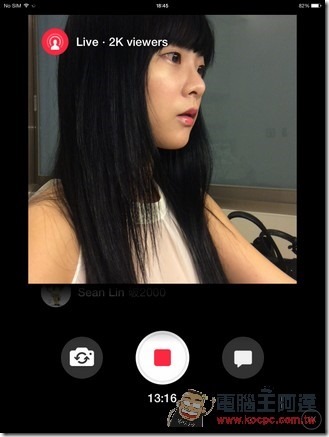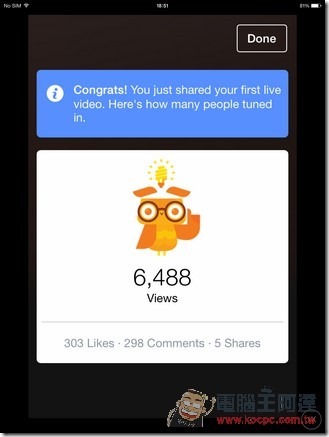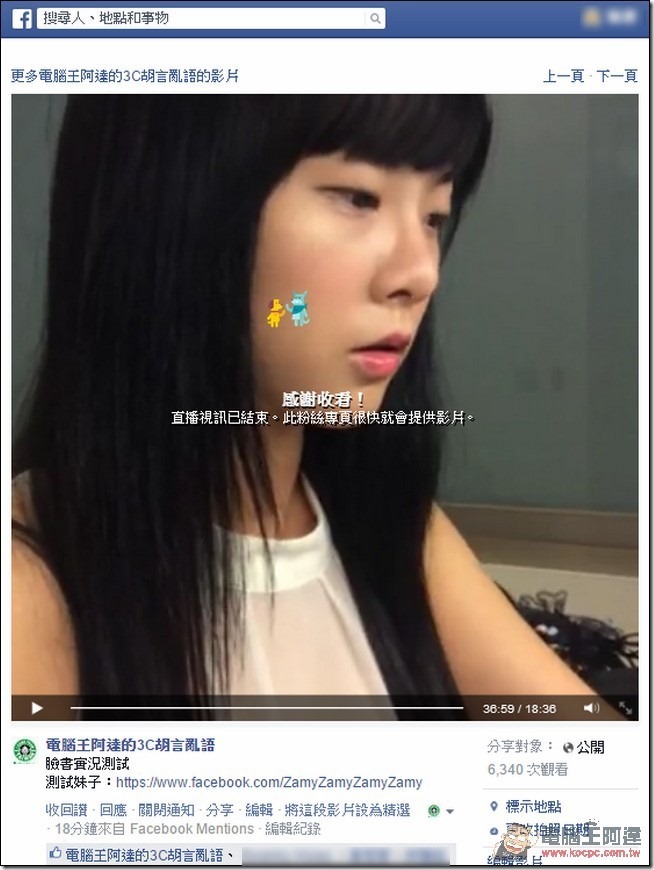對於許多粉絲團管理員來講,自己管理的粉絲團有沒有藍色勾勾(名人認證)在過去似乎沒有太大的差別,不過在今天就有很大的落差了!因為臉書推出線上直播的功能,而且限定「名人認證」的粉絲團才能使用。
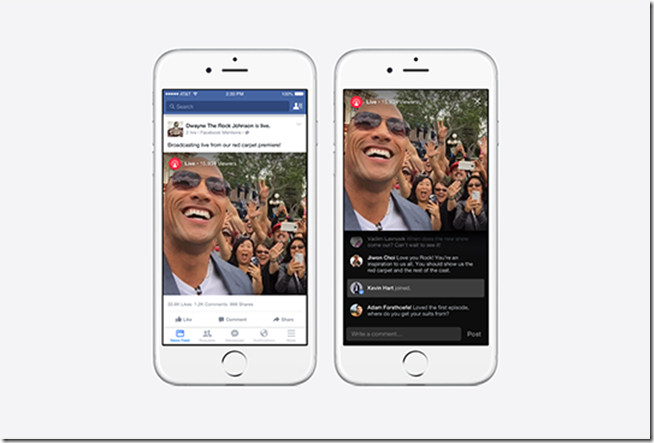
↑臉書又推出新功能啦!
Facebook宣布推出Facebook Mentions ,主要內容就是線上直播,粉絲團管理員可以直接線上與粉絲進行互動,不過現在似乎還在測試階段,在使用上的規範頗多,以下小編把限制羅列如下:
- 僅限名人認證過的粉絲團使用。
- 僅限創團粉絲團管理員的帳號才能直播,其他管理員帳號測試過好像不行。
- 訊號源目前只能仰賴智慧型手機或平板。
- 目前僅支援iOS系統,尚無Android系統的程式。
若你是藍色勾勾一族的粉絲團管理員,手邊又有iOS的載具的話(iPhone、iPad、iPod之類的),就可以玩玩這個直播,而且臉書很邪惡的,把這個直播的觸擊率調得很高,看樣子是可以用這個直播功能吸引不少粉絲的目光。
Step01:前往Facebook Mentions官方網站
Step02:點選網頁最下方的App Store連結
Step03:在App Store中下載《Facebook Mentions 》
Step04:啟動Facebook Mentions。
Step05:搜尋認證粉絲團名稱,可以輸入中文字。
Step06:輸入這個粉絲團管理權限的登入信箱。
Step07:輸入信箱後,會收到一組六位數認證代碼,在App中輸入代碼。
Step08:輸入登入帳號的密碼。
Step10:成功登入後,可以看到其他人的認證粉絲團,系統問你要不要追蹤,不想追蹤的話就按右上角的結束。
Step11:到主畫面後,點選畫面下方中間的「POST」(發文)。
Step12:按下後會跳出要發表的文章類型,請選擇「Live Vedio」
Step13:第一次使用時,系統會跟你要使用麥克風與攝影機的權限,全部同意就是了。
Step14:接著按下畫面的Continue。
Step15:你會看到預覽的視窗,接著你可以打字發文,這些文字內容會張貼在粉絲團上。文字輸入完畢後,就點選畫面嚇得「Go Live」
Step16:左邊的相機圖案,是讓你切換前後鏡頭使用的。
Step17:等待倒數後,就開始囉。
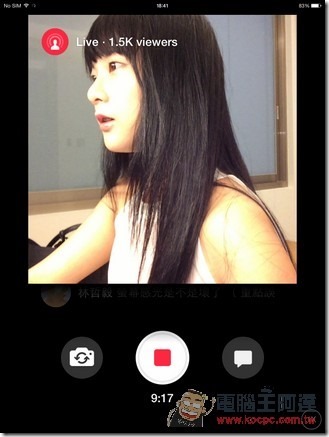
Step18:臉書的粉絲團就會自動幫你發個訊息,說你開始實況了。
Step19:實況的訊號,就以影片的方式呈現。
Step20:按下畫面中間的紅色按鈕,就結束直播了。他還會跳個數字出來,告訴你剛剛的實況有多少人看過。
Step21:結束實況後,剛剛實況的內容會自動以影片的方式保留在粉絲團上。
臉書實況測試2測試員妹子奎丁:https://www.facebook.com/ZamyZamyZamyZamy
Posted by 電腦王阿達的3C胡言亂語 on 2015年8月7日
初次體驗臉書的實況,看著下面大家的回應感覺非常的好玩,但是這個功能的問題實在不少,以下就針對不滿意的地方做列表:
- 畫面只能以「直」的畫面放送,把手機放橫的送出訊號,在實況上的影片訊號也會整個歪掉。
- 在APP執行的時候,網友的回應不會顯示在APP上。
- 網友在粉絲團上的留言,必須要重新整理網頁後才會出現,並不會因為實況的進行而自動更新。
- 訊號源只能仰賴行動載具,無法像一般的實況,整合視訊、電腦桌面影像,再從電腦號送出。
本次體驗文感謝可愛的妹子奎丁仗義相挺,其實他很倒楣,電動打一半被我抓來實況到粉絲團上,他打電動時太激動,聽說嚇壞不少網友?不過也有網友說這個妹子很可愛,最後就附上一些他的可愛照片給各位吧!
奎丁粉絲團:https://www.facebook.com/ZamyZamyZamyZamy